Nhằm thực hiện và chạy chương trình PHP, người dùng bắt buộc thiết lập môi trường Web Server. Tuy vậy, kinh phí là một bài toán sẽ khiến bạn khá đau đầu trong việc mua Server để hỗ trợ cho mục đích của mình. Chính vì thế, XAMPP ra đời để xử lý vấn đề này.
Sơ lược về XAMPP là gì?
XAMPP được biết đến như một chương trình có thể tạo web server và tương thích ở hầu hết những hệ điều hành phổ biến hiện nay như Windows, Mac OS, Solaris. Hơn thế nữa, XAMPP làm việc trên nền tảng tích hợp từ năm phần mềm như Cross-Platform(X), Apache(A), MariaDB(M), Perl(P) và PHP(P). Cũng chính vì vậy, XAMPP cũng bắt nguồn từ những chữ viết tắt như trên. Điểm nổi bật nhất của chương trình này là hoàn toàn sử dụng miễn phí kèm theo sử dụng mã nguồn mở. Mặt khác, cấu hình web server cũng khá tinh giản nên hầu như khá thịnh hành ở thời điểm hiện tại.

Cách cài đặt và cấu hình XAMPP
Nguồn video: TITV
– Đầu tiên, bạn phải truy cập vào trang chủ của XAMPP qua đường dẫn sau đây
https://www.apachefriends.org/index.html và sau đó tùy chọn bản cài cho riêng từng hệ điều hành trên máy tính của bạn.
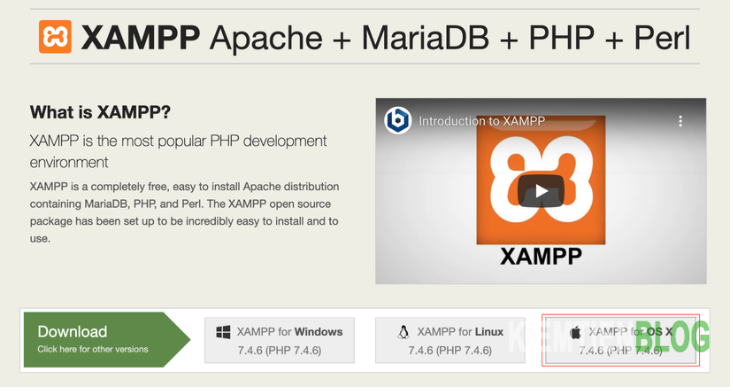
Hình 2. Chọn bản cài đặt tương ứng với hệ điều hành
– Tiếp đến, người dùng cài đặt như mọi phần mềm khác.
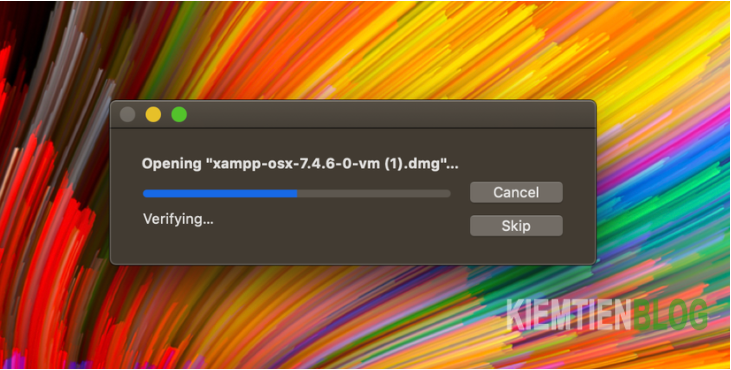
Hình 3. Tiến hành setup
– Nhằm cấu hình Port, bạn hãy chọn MAMP à Preferences à Ports. Trên thực tế, các bạn nên để Port là 8080 hay 80 cho tinh gọn nhé.
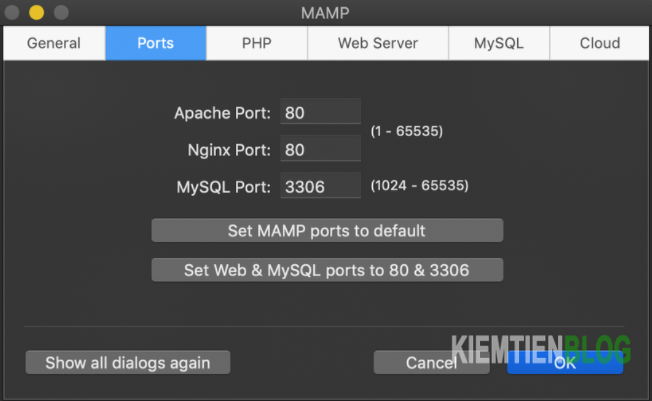
Hình 4. Thực hiện cấu hình Port
– Sau đó, bắt đầu thực hiện tổ chức thư mục.
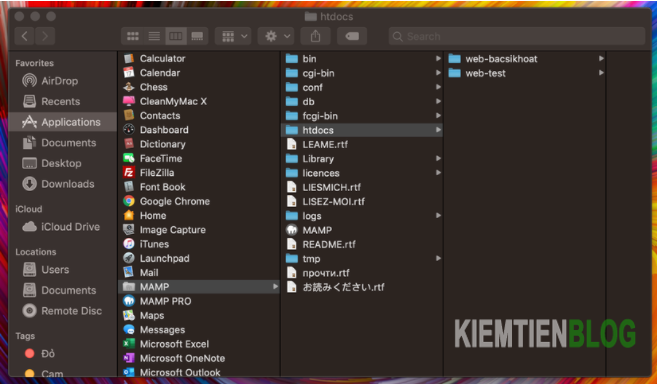
Hình 5. Tổ chức thư mục
Ở thư mục XAMPP, người dùng nên lưu ý các thư mục dưới đây
- + ETC(alias): alias của thư mục còn etc chứa những tệp cấu hình cho XAMPP tiêu biểu như httpd.conf, php.ini…
- + htdocs(alias): alias từ thư mục và htdocs là nơi người dùng lưu những ứng dụng web của họ.
- + logs(alias): alias trên thư mục/logs là khi xảy ra lỗi thì người dùng tìm đến log để xử lý các rủi ro bất chợt xảy ra.
- + XAMPP Control: là tool hỗ trợ người dùng theo dõi và điều khiển Apache cũng như FTP.
– Bắt đầu trỏ thư mục ngoài htdocs
Khi cài đặt web ngay trên thư mục htdocs sẽ xuất hiện khả năng là khi người dùng xóa mất MAMP ở phần mềm bên thứ ba thì ngay lập tức những web bên trong MAMP Application cũng sẽ biến mất theo. Lúc này, hãy đặt trỏ lại đường dẫn web ở thư mục thông qua các bước sau
1. MAMP → Preferences → Web Server → Select
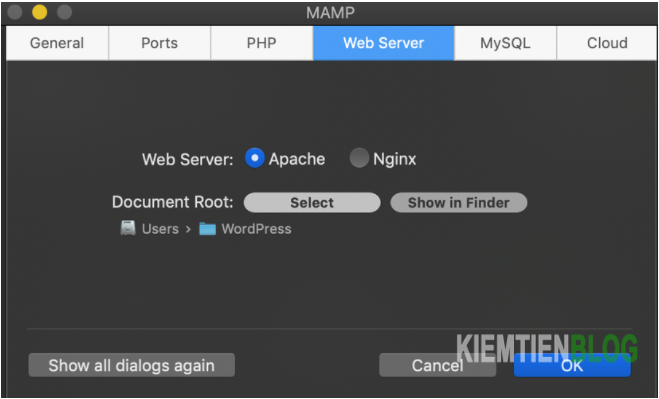
Hình 6. Hãy đặt trỏ lại đường dẫn web về thư mục khác.
2. Hãy tìm thư mục mà người dùng cần lưu file web, và trỏ nó về WordPress folder nhé.
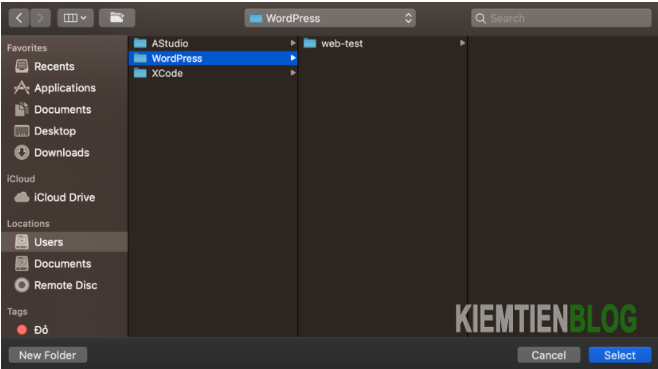
Hình 7. Đặt trỏ về WordPress folder
3. Cuối cùng, ấn chọn Select và lưu là hoàn tất quá trình.
XAMPP có chức năng gì?
Về cơ bản, ứng dụng XAMPP được xem như phần mềm khá thịnh hành và có thể được khai thác từ đội ngũ lập trình viên trong hầu hết các dự án website với ngôn ngữ PHP. Nói cách khác, XAMPP sẽ hỗ trợ việc nghiên cứu cũng như nâng cấp website thông qua các Local Host từ máy tính cá nhân của bạn. Mặt khác, nó còn được triển khai qua nhiều mục đích khác nhau như học tập cho đến nâng cấp và đánh giá Website từ đội ngũ những nhà phát triển ứng dụng.
Chú ý:
Localhost là một từ ghép với hai chữ Local và Host. Local được hiểu nôm na là IT qua máy tính người dùng, còn Host biểu thị máy chủ. Do đó, Localhost được ví như máy chủ có thể thực thi trên máy tính người dùng.
Sau khi cài XAMPP mời bạn xem cách sử dụng Localhost/phpmyadmin qua bài viết: Localhost/phpmyadmin là gì? hướng dẫn cách sử dụng cơ bản
Ưu và nhược điểm của XAMPP
Ưu điểm
Như các bạn cũng đã biết, ứng dụng này được hỗ trợ trên mọi hệ điều hành. Ngoài ra, XAMPP sẽ được cấu hình tinh giản và kèm theo các tính năng tiện lợi khác cho người sử dụng. Ví dụ như giả lập Mail server, tùy biến SSL cho Localhost.
Bên cạnh đó, XAMPP còn tích hợp các yếu tố kèm theo như Apache PHP (khởi tạo môi trường thực thi với những tệp script), Mysql (hệ quản trị cơ sở dữ liệu). Thông thường, sẽ khá bất tiện khi phải cài đặt riêng lẻ những yếu tố này, thì bây giờ người dùng chỉ việc cài XAMPP là có thể sở hữu một web server toàn diện. Tiếp đến, phần mã nguồn mở sẽ làm cho giao diện trong khá bắt mắt và giúp bạn quản lý tốt. Chính vì vậy, các bạn hoàn toàn tự động bật tắt và chạy lại những dịch vụ đi kèm theo máy chủ khi cần.
Nhược điểm
Bên cạnh những ưu điểm mà XAMPP mang lại cho chúng ta, các nhược điểm cũng đi song hành theo với nó. Do cấu hình tinh giản do đó XAMPP sẽ gần như không cải thiện được cấu hình Module và thậm chí không hỗ trợ phiên bản MySQL mới. Chính vì vậy, người dùng sẽ cảm thấy hơi khó khăn trong việc sử dụng.
WAMP thì hỗ trợ phong phú nhiều tính năng cũng như tùy chọn vì nó hỗ trợ các phiên bản cập nhật liên tục theo mỗi module như Apache, server từ PHP.
Mặt khác, dung lượng của XAMPP cũng là một điểm khá bất lợi khi gần như nó khá nặng. Phần dung lượng tập tin cài đặt đã 141MB khi đối chiếu với WAMP với vẻn vẹn có 41MB mà thôi.
Lời kết
Bài viết đã cơ bản phần nào giúp cho các bạn hiểu thêm về XAMPP cũng như làm sao để cài đặt và cấu hình cho nó trên máy tính. Nếu có bất cứ thắc mắc nào, xin vui lòng để lại ý kiến bên dưới bài viết để nhận được sự hỗ trợ tốt nhất nhé. Xin cảm ơn.
















